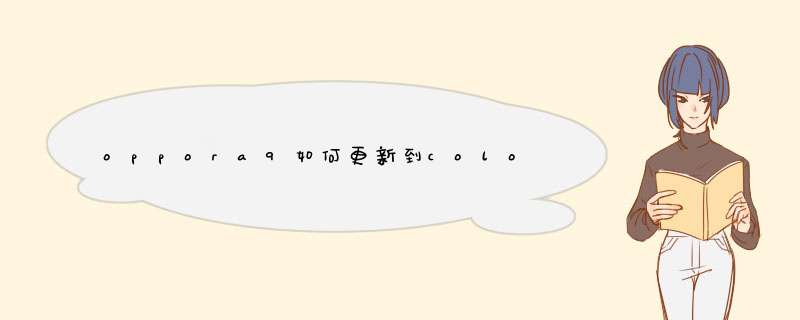
可以升级到ColorOS 521系统版本,建议通过以下方法刷机升级手机系统版本:① 不建议刷第三方系统噢,以免导致手机死机/黑屏/频繁重启等不兼容性故障;
② 建议选择官方提供的正确刷机方式和固件包下载地址,认准官方服务网点为手机进行刷机或升级操作,更安全专业有保障。
正确的刷机主要有以下三种升级方法:
OTA在线升级:
官方推送升级:收到推送版本后,
设置 - 软件更新 - 立即下载 - 安装。
也可选择在软件更新中,
进入设置 - 开启夜间自动更新。
卡刷升级:
通过内存卡给系统升级:
先进入OPPO官网下载固件包 ,
点击 服务 - 手机升级 - 下载固件。
升级步骤:
①刷机前请备份手机资料,将zip刷机包放置在SD卡中(记住放置路径),然后关闭手机;
②按下电源键和音量键" - "进入recovery;
③选择语言“简体中文”- 安装升级文件”;
④从SD卡内找到zip刷机包,进行刷机。
注:刷机包请通过OPPO官网下载,个人手机系统无法自助升级或者无固件包升/降级手机系统,请备份手机重要资料,带上手机、发票、保修卡前往当地OPPO客户服务中心升级噢。
线刷升级:
通过USB数据线连接手机和电脑来进行刷机:
线刷一般是客户服务中心所采取的升级方式,主要适用于刷固件,帮助解决手机故障造成无法开机等情况。
操作方式:线刷动作为特殊操作,请到OPPO客服客户服务中心,由工作人员使用电脑软件工具帮您升级。
通过以下方式可快速查询到OPPO客户服务中心的地址和电话:1进入OPPO官网--服务--服务网点查询;2进入OPPO+——首页——推荐——客户服务——服务网点。
温馨提示:
为了保证您的用机体验,升级前一定要备份好资料,选择适合的升级方式为手机升级噢~
若您使用的是OPPO/一加手机,系统在线升级的方式如下:
1、ColorOS 12及以后版本:在「设置 > 关于本机 > 点击顶部版本号检测更新」,如有最新版本,可进行下载更新;
2、ColorOS 50-113版本:在「设置 > 软件更新 > 立即下载」,点击下载安装即可;
3、其他系统版本:进入「设置 > 系统更新 > 点击在线升级」,联网下载软件包后,点击立即升级(请在Wi-Fi环境下操作)。
温馨提示:
① 系统升级过程中,手机温度可能会短暂小幅升高,属于正常现象,完成升级后将快速恢复正常;
② 在线升级不会删除或修改您的个人数据,请您放心升级;
③ 部分机型在系统版本达到最新和性能稳定后,将不再做更新计划,感谢您的理解和支持。
更多升级方法及视频内容,可参考以下文章(手机端打开):手机系统版本升级的方法
若您有更多疑问,可进入OPPO服务小程序,在搜索框输入关键字如“手机发热”快速获取需要的信息。OPPO官方用机知识查询平台
随着手机系统的更新换代,大家对安卓系统升级也比较感兴趣,而安卓系统升级一般指通过刷机来升级。接下来向您介绍一下安卓手机系统的固件刷机升级方法吧~
OPPO手机固件刷机时建议按照以下步骤操作:1、刷机前准备工作:(1)资料备份:
在刷机前一定要备份好个人数据,以免造成数据丢失,推荐使用系统自带的“手机搬家”APP进行数据搬家。
(2)OPPO手机固件安装包的下载地址:
(1) ColorOS 11及以上版本:进入ColorOS官网固件包下载专区「OPPO官网 > 服务 > 系统升级」:https://wwwcoloroscom/rom,下载并安装OPPO升级工具。根据工具上的操作提示将手机与电脑连接,OPPO升级工具会为您检测并下载最新固件包。
(2) ColorOS 7及以下版本:进入ColorOS官网固件包下载专区「OPPO官网 > 服务 > 系统升级」:https://wwwcoloroscom/rom,找到对应的机型后下载即可。
温馨提示:
目前固件升级工具暂不支持系统版本为“ColorOS 6版本的机型”和“ColorOS 7版本升级到ColorOS 11版本的系统升级”。
(3)刷机前请保持手机电量充足(电量大于20%)。
2、刷机教程:https://wwwcoloroscom/index/newsDetailid=68
方法一:简单模式刷机
(1)将下载好的固件包放入手机存储根目录中「“文件管理”APP > 手机存储」,该目录即为根目录。
(2)直接点击该“固件”安装包,然后自动重启升级即可。
方法二:Recovery模式刷机
(1)将下载好的固件包放入手机存储根目录中「“文件管理”APP > 手机存储」,该目录即为根目录。
(2)将手机关机,然后长按电源键和音量减键进入Recovery模式。
(3)进入Recovery模式后,点击「简体中文 > 安装升级文件 > 从手机存储,找到放在根目录后缀为OZIP的固件包,点击进行升级」,此时只需等待系统自动升级完成,不要做任何操作,刷机完成后直接点击重启即可。
一加刷机时建议您按照以下步骤操作:
1、刷机升级之前,请保持手机电量充足,同时备份好手机上的个人资料,推荐使用系统自带的“手机搬家”软件进行数据搬家。
2、H2OS系统版本前往「一加官网 > 服务 > 系统下载和更新 > 选择对应机型> 立即下载」,下载手机升级固件包,放入手机存储根目录中(「文件管理“APP > 手机存储」,该目录即为根目录)。
刷机方法:
「设置 > 系统 > 系统更新 > 本地升级」点击该“固件”然后自动重启升级。
温馨提示:
(1) 系统升级完成后可以在根目录下删除升级固件包,对手机不会有影响。
(2) 一加ColorOS系统最新版本及其后续版本不再支持本地升级,故不再提供本地升级包。如加油手机遇到升级问题,请联系当地OPPO官方服务中心处理。
完全可以,但是需要靠自己来进行升级。需要连接电脑。方法如下:
1、 先确保你的手机处于解锁状态,已经打开了USB调试。
2、 先配置好你的电脑升级环境(如果你已经配置好可以忽略此步),将文件解压。
3、 将名称中含有adb和fastbootexe复制到 c:/windows/system32。
4、 再将名称中含有adb的所有文件复制到 c:/windows/system。
5、 点击下载adb、fastboot。
6、 然后你要准备好Android L的升级镜像,可以到谷歌的官方网站下载。
android50升级过程:
1、 把你的OPPO r7连接电脑。
2、 在电脑的CMD模式中输入“adb reboot bootloader”命令进入bootloader模式。
3、 将下载的升级镜像 tgz 包以压缩文件方式打开并解压出来,然后在解压tar文件。
4打开解压出来的文件夹,双击“flash-allbat”即可开始升级
手机固件升级教程:
随着手机系统的更新换代,大家对安卓系统升级也比较感兴趣,而安卓系统升级一般指通过刷机来升级。接下来向您介绍一下安卓手机系统的固件刷机升级方法吧~
固件刷机时建议按照以下步骤操作:
1、刷机前准备工作:
(1)资料备份:在刷机前一定要备份好个人数据,以免造成数据丢失,推荐使用系统自带的“手机搬家”APP进行数据搬家。
(2)OPPO手机固件安装包的下载地址:
① ColorOS 11及以上版本:进入ColorOS官网固件包下载专区「OPPO官网 > 服务 > 系统升级」:https://wwwcoloroscom/rom,下载并安装OPPO升级工具。根据工具上的操作提示将手机与电脑连接,OPPO升级工具会为您检测并下载最新固件包。
② ColorOS 7及以下版本:进入ColorOS官网固件包下载专区「OPPO官网 > 服务 > 系统升级」:https://wwwcoloroscom/rom,找到对应的机型后下载即可。
温馨提示:
目前固件升级工具暂不支持系统版本为“ColorOS 6版本的机型”和“ColorOS 7版本升级到ColorOS 11版本的系统升级”。
(3)刷机前请保持手机电量充足(电量大于20%)。
2、刷机教程:https://wwwcoloroscom/index/newsDetailid=68
方法一:简单模式刷机
(1)将下载好的固件包放入手机存储根目录中「“文件管理”APP > 手机存储」,该目录即为根目录。
(2)直接点击该“固件”安装包,然后自动重启升级即可。
方法二:Recovery模式刷机
(1)将下载好的固件包放入手机存储根目录中「“文件管理”APP > 手机存储」,该目录即为根目录。
(2)将手机关机,然后长按电源键和音量减键进入Recovery模式。
(3)进入Recovery模式后,点击「简体中文 > 安装升级文件 > 从手机存储,找到放在根目录后缀为OZIP的固件包,点击进行升级」,此时只需等待系统自动升级完成,不要做任何操作,刷机完成后直接点击重启即可。
温馨提示:
系统升级完成后可以删除升级固件包,对手机不会有影响。
OPPO手机若手机收到推送消息,状态栏提醒软件更新,可按如下方法操作:
1、ColorOS 50及以上系统:在设置 > 软件更新 > 立即下载,点击下载安装即可,或打开右上角选项内“夜间自动更新”,开启后手机会在wifi环境下会自动下载固件包,并在夜间空闲时自动更新(关闭了夜间自动更新开关后不会再提示夜间自动更新);
2、其他系统版本:进入设置 > 系统更新 > 点击在线升级,联网下载软件包后,点击立即升级(请在WiFi环境下操作)。
注:在线升级一般不会丢失资料且在升级过程中不会消耗数据流量,安装包在升级完成会后自动删除,所以不需要担心升级包会占用您的手机内存问题。
欢迎分享,转载请注明来源:品搜搜测评网

 微信扫一扫
微信扫一扫
 支付宝扫一扫
支付宝扫一扫
